Egyéni gyorsvezérlés
A Gyorsvezérlés képernyő () fix elrendezésével és előre meghatározott felvételi funkcióval ellentétben ezen a képernyőn testre szabhatja az előnyben részesített felvételkészítési funkciók megjelenítését és elrendezését. Ez az úgynevezett „Egyéni gyorsvezérlés” képernyő.
-
Válassza az [
: Egyéni gyorsvezérlés] lehetőséget.
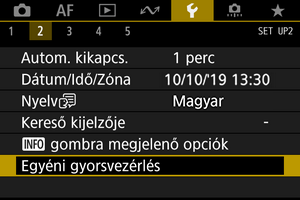
-
Válassza az [Elrendezés szerk. indítása] lehetőséget.
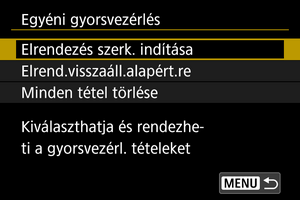
-
Tekintse át az utasításokat, és válassza az [OK] lehetőséget.
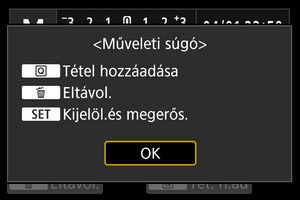
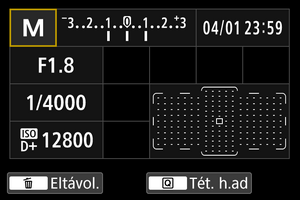
- Alapértelmezett beállításként a képernyő az itt látható tételeket tartalmazza.
-
Adjon hozzá egy tételt.

- Nyomja meg a
gombot.
- A
vagy a
használatával válasszon ki egy tételt, majd nyomja meg a
gombot.
- Ha el szeretne távolítani egy tételt, válassza ki a tételt, majd nyomja meg a
gombot, vagy másik lehetőségként válassza a [Minden tétel törlése] lehetőséget a 2. lépésben.
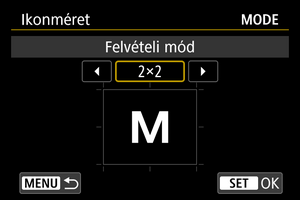
- A testre szabható megjelenítési méretű tételek esetén a
tárcsa elforgatásával vagy a
használatával válasszon egy méretet, majd nyomja meg a
gombot.
- A képernyőn használható tételekkel és a megjelenítési méretükkel kapcsolatos részletekért lásd: A képernyő elrendezéséhez választható tételek és megjelentési méretek.
- Nyomja meg a
-
Helyezze el a tételt.
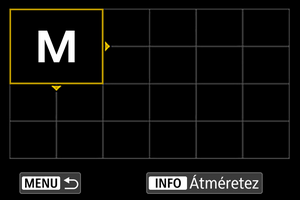
- A hozzáadott (nyilakkal jelölt kerettel ellátott) tétel elhelyezéséhez forgassa el a
vagy a
tárcsát, vagy használja a
gombot.
- A megjelenítési méret módosításához nyomja meg az
gombot, majd igényei szerint méretezze át a tételt.
- A pozíció megerősítéséhez nyomja meg a
gombot. Ha az adott helyen már van egy tétel, akkor azt a fényképezőgép felülírja (törli).
- A tételek áthelyezéséhez válassza ki a kívánt tételt, nyomja meg a
gombot, majd vigye a tételt a kívánt helyre.
Megjegyzés
- Ha első lépésként az alapértelmezett elrendezés minden tételét törölni szeretné, válassza a [Minden tétel törlése] lehetőséget a 2. lépésben, majd folytassa a 4. lépéssel.
Mintaelrendezés
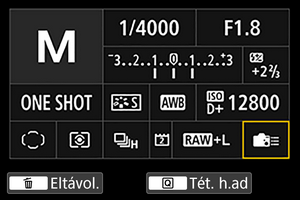
- A tételek átrendezéséhez ismételje meg a 4. és 5. lépést.
- A tételek eltávolításához válassza ki a kívánt tételt, és nyomja meg a
gombot.
- A hozzáadott (nyilakkal jelölt kerettel ellátott) tétel elhelyezéséhez forgassa el a
-
Lépjen ki a beállításból.
- Ha végzett, nyomja meg a
gombot az 2. lépésben látható képernyőre való visszatéréshez.
- Ha végzett, nyomja meg a
-
Tekintse át a beállítási képernyőt.
Mintaképernyő
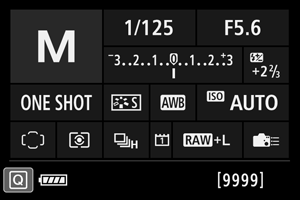
Az Egyéni gyorsvezérlés képernyő visszaállítása vagy minden tétel törlése
Az Egyéni gyorsvezérlés képernyő alapértelmezett elrendezésének visszaállításához válassza az [Elrend.visszaáll.alapért.re] lehetőséget a 2. lépésben ().
Ha minden tételt törölni szeretne a képernyőről (hogy a képernyő az alsó sor kivételével teljesen üres legyen), válassza a [Minden tétel törlése] lehetőséget.
A képernyő elrendezéséhez választható tételek és megjelentési méretek
| (Függőleges × vízszintes cellák) | ||||||||
| Tétel és méret | 1×1 | 1×2 | 1×3 | 1×5 | 2×2 | 2×3 | 3×1 | 4×1 |
|---|---|---|---|---|---|---|---|---|
| Felvételi mód | ○ | ○ | ||||||
| Záridő | ○ | ○ | ||||||
| Rekesz | ○ | ○ | ||||||
| ISO-érzékenység | ○ | ○ | ||||||
| Expozíció komp./AEB beállítás | ○ | ○ | ○ | |||||
| Vaku expozíciókompenzáció | ○ | ○ | ○ | |||||
| Képstílus | ○ | ○ | ||||||
| Fehéregyensúly | ○ | ○ | ||||||
| FE-vált./sor. | ○ | ○ | ||||||
| Auto Lighting Optimizer/Auto megvil. optimalizálás | ○ | |||||||
| Felhasználói beállítások | ○ | |||||||
| AF-művelet | ○ | ○ | ||||||
| AF-pont választása | ○ | ○ | ||||||
| Mérési mód | ○ | |||||||
| Felvételkészítési mód | ○ | |||||||
| Rögz.funkc/kártya vál. | ○ | ○ | ○ | |||||
| Dátum/Idő/Zóna | ○ | ○ | ○ | ○ | ||||
| Külső Speedlite vezérlés | ○ | |||||||
| Csúcsfény árnyalat elsőbbség | ○ | |||||||
| Kereső rács | ○ | |||||||
| Érzékelő tisztítása | ○ | |||||||
| Expozíciós szint | ○ | ○ | ||||||
| GPS-beállítások | ○ | |||||||
Óvintézkedések
- A különböző megjelenítési méretek miatt a megjeleníthető információk és a gyorsvezérléshez elérhető funkciók mennyisége tételenként eltérő lehet.
- Ugyanaz a tétel többször nem helyezhető el a képernyőn.